TP-Link Deco M5: Mesh Wi-Fi sistemini kurma ve yapılandırma
Spesifikasyonlara, diğer sitelerdeki bilgilere veya TP-Link Deco M5 incelememe bakarsanız, bunun çok karmaşık bir cihaz olduğu izlenimini edinebilirsiniz. İlk bakışta, bu Mesh Wi-Fi sisteminin nasıl çalıştığı, nasıl bağlanacağı, yapılandırılacağı vb. Tam olarak net değil. Bunun çok basit bir cihaz olduğunu ve kurulum işleminin bir yönlendiriciden daha basit ve daha keyifli olduğunu yazdım.
Bu makale tamamen TP-Link Deco M5'i yapılandırmaya odaklanacaktır. Deco uygulaması aracılığıyla tüm Mesh sistem modüllerini (birden fazla modülünüz varsa) nasıl bağlayacağınızı ve yapılandıracağınızı ve kurulumdan sonra Mesh sistemini nasıl yöneteceğinizi göstereceğim. Sistemi, iOS 8.0 / Android 4.3 veya daha üst sürümleri çalıştıran bir akıllı telefon veya tabletten kurabilirsiniz. Ayrıca Bluetooth 4.0 veya üstünü desteklemesi gerekir. "TP-Link Deco" uygulamasını App Store veya Google Play'den hemen kurabilirsiniz.
Daha sonra, İnternetin bağlanacağı TP-Link Deco M5 sisteminin (bir tane sahip olabilirsiniz) ilk modülünü bağlamanız gerekir. Ana olan olacak. Güç adaptörünü takıp bir prize takıyoruz. Bir İnternet sağlayıcısından veya bir modemden LAN bağlantı noktalarından birine bir kablo bağlarız. Mesh sistem modülündeki gösterge mavi renkte yanıp sönmeye başlayana kadar bekliyoruz.
Telefonda Bluetooth'u açın ve Deco uygulamasını başlatın. Hemen TP-Link IP hesabınızda oturum açmanızı isteyecektir. Kayıtlı değilseniz, uygulama üzerinden kayıt olun ve oturum açın. "Haydi Başlayalım" düğmesine tıklayın.

Deco M5 sisteminizi seçme. Ardından ekipmandaki bilgileri atlıyoruz. İnterneti bir modemden TP-Link Deco M5'e bağladıysanız, "İleri" ye tıklayın ve yoksa "Modemim yok" u seçin. Bir sonraki pencere İnternete nasıl bağlanılacağını gösterecek.
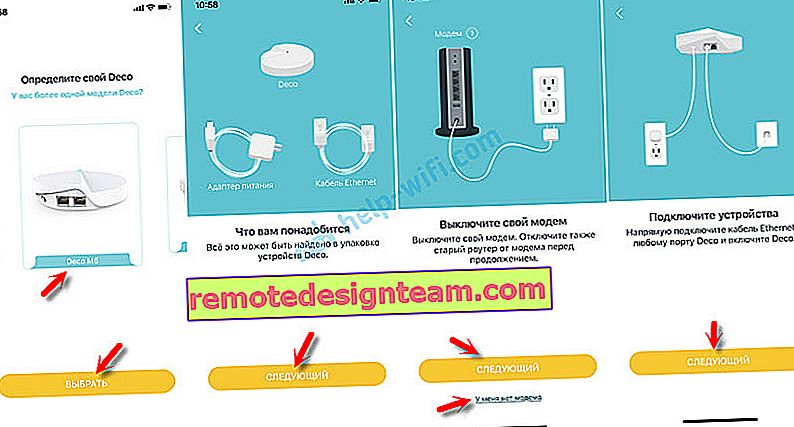
TP-Link Deco M5 üzerindeki gösterge mavi renkte yanıp söndüğünde, konfigürasyona devam edebilirsiniz. Akıllı telefon, Bluetooth aracılığıyla sistemin Mesh Wi-Fi modülünü aramaya ve bağlanmaya başlayacaktır. Bağlandıktan sonra, modülün evinizdeki yerini seçmeniz gerekir.
Ardından, İnternet sağlayıcınızın kullandığı bağlantı türünü seçmeniz gerekir. Bu bilgiyi sağlayıcının desteğinden alabilirsiniz. PPPoE'niz varsa, bir kullanıcı adı ve şifre sağlamanız gerekecektir. Dinamik IP ise, sadece "Bağlan" ı tıklayın.
Önemli: Sağlayıcınız MAC adresi ile bir bağlanma yaparsa, İnternet'i bağladığınız Mesh sistem modülünün MAC adresini sağlayıcıya (telefonla veya kişisel hesabınızda) kaydetmeniz gerekir. Etiketin altında belirtilmiştir.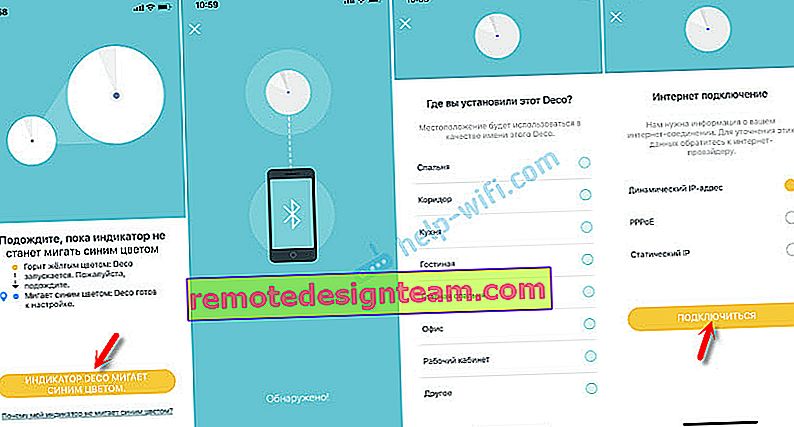
Sistem İnternet bağlantısını kontrol edecek ve her şey yolundaysa, Wi-Fi ağ ayarlarının bulunduğu bir sayfa görünecektir. Yalnızca Wi-Fi ağının adını ve şifresini ayarlamanız gerekir (ayarlar 2,4 GHz ve 5 GHz için aynıdır). Deco M5, cihazlarınızı zaten bağlayabileceğiniz bir Wi-Fi ağı oluşturacaktır.
Deco M5 sisteminin bir veya birkaç Wi-Fi modülüne sahipseniz, "Başka bir Deco Ekle" düğmesine tıklayın. Bir modülünüz varsa, "Bununla bitirelim".
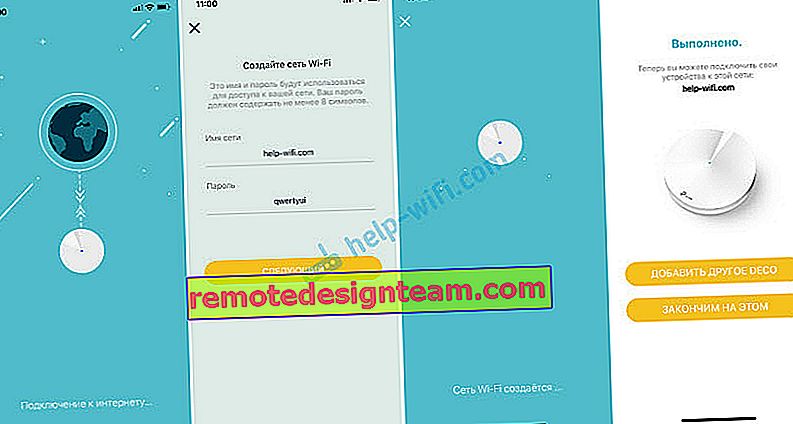
Deco uygulamasında bir Wi-Fi ağına bağlandıktan sonra cihazı kontrol edebilirsiniz. Makalenin sonunda bunun hakkında konuşacağım. Ve devam ediyoruz.
İkinci Deco M5 modülünü bağlama
İkinci modülü başka bir odaya veya kata yerleştirin ve gücü açın.

Uygulamada, "Başka bir Dekor Ekle" düğmesine tıklayın. Veya ikinci modülü daha sonra eklerseniz + (sağ üst köşe).
Deco M5 sistemini ve modülün kurulu olduğu zemini seçiyoruz. Ardından, göstergenin mavi renkte yanıp söndüğünü onaylıyoruz ve ikinci modülün hangi odaya kurulacağını seçiyoruz. Telefon modüle bağlanacak, ardından Mesh sisteminin ikinci modülü ilkine bağlanacak, ağ optimize edilecek ve bitirdiniz.
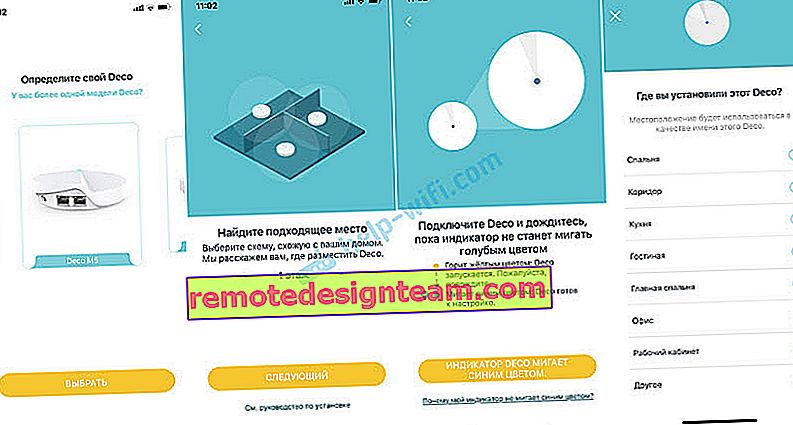
İkinci modülü ekledikten sonra bir tane daha ekleyebiliriz veya konfigürasyonu tamamlayabiliriz.
Üçüncü bir örgü Wi-Fi sistemi ekleme
İstenilen odaya kuruyoruz ve güç kaynağına bağlıyoruz.

Uygulamada, "Başka bir Deco Ekle" ye tıklamanız veya uygulama menüsünden yeni bir cihaz eklemeniz gerekir.
Aksi takdirde, her şey tamamen aynıdır: bir model, bir zemin seçmek, kurulumu başlatmak ve modülün kurulu olduğu bir oda seçmek.

Tüm modülleri yapılandırdıktan sonra kablosuz ağa bağlanın. Deco uygulaması, Mesh sistemi, bağlı cihazlar vb. Hakkında gerekli tüm bilgileri gösterecektir.
Aygıtlar, her modüldeki LAN bağlantı noktalarına bağlanabilir. Bu bağlantı daha kararlı olacak. Ve tüm cihazlarda Wi-Fi yoktur. Örneğin, birçok Smart TV veya PC'nin yerleşik bir Wi-Fi modülü yoktur.
TP-Link Deco M5 Mesh Yönetimi
Deco uygulaması ana sayfası, bağlı cihazları görüntüler. Cihaza tıklarsanız ayrıntılı bilgi açılacaktır. Örneğin, yüksek önceliği etkinleştirebilirsiniz.
Ve "İnternet" e tıklarsanız, bağlı tüm modülleri görebilirsiniz. Bende 3. Belirli bir modülü seçtikten sonra onu silebilir veya yeniden başlatabilirsiniz. Çalışma durumu da burada görüntülenir.

Ayrıca ana ekrandan antivirüs ve ebeveyn kontrolü ayarlarına erişim vardır.
Ek ayarlara sahip bir menü açabilirsiniz. Wi-Fi ayarları, İnternet bağlantı hızı testi, kara liste, TP-Link Deco M5 ürün yazılımı güncellemesi ve ek parametreler vardır. Aşağıda HomeCare sistem ayarları bulunmaktadır.
Wi-Fi ayarlarında ağ adını ve şifresini değiştirebilirsiniz. Veya misafir Wi-Fi ağını açın.
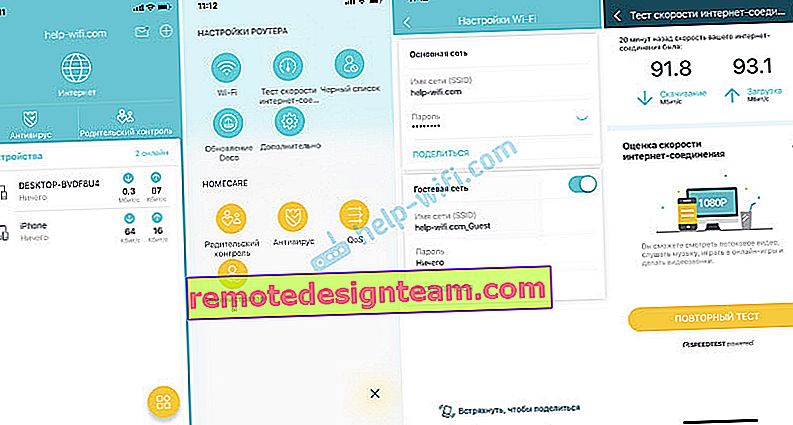
İşte birkaç ayar daha:
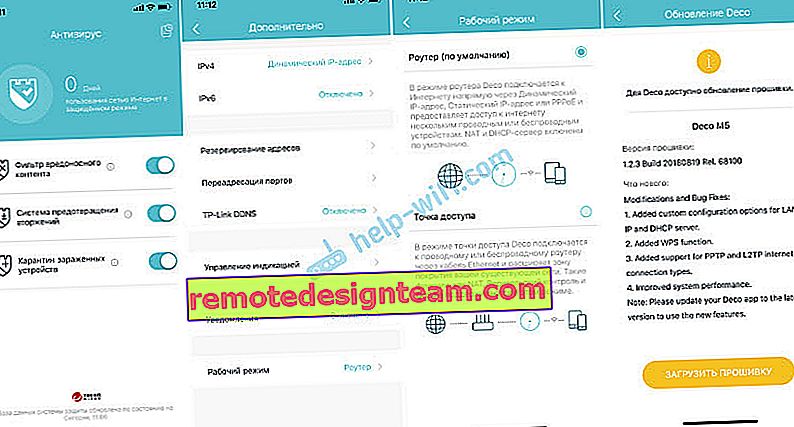
Aygıt yazılımı otomatik olarak indirilir ve kurulur. Sadece beklemeniz gerekiyor ve Mesh sistemini yeniden başlattıktan sonra internet bağlantınızı tekrar kullanabilirsiniz.
Deco uygulamasından ve genel olarak tüm TP-Link Deco M5 Wi-Fi sisteminden daha basit ve daha kullanışlı bir şey düşünmenin mümkün olup olmadığını bile bilmiyorum. Her şey istikrarlı ve hızlı çalışıyor. Birkaç dakika içinde kurun. Bir akıllı telefondan çalıştırmak çok kullanışlıdır.









